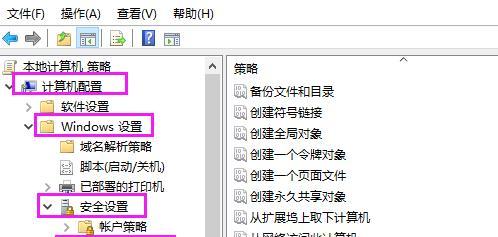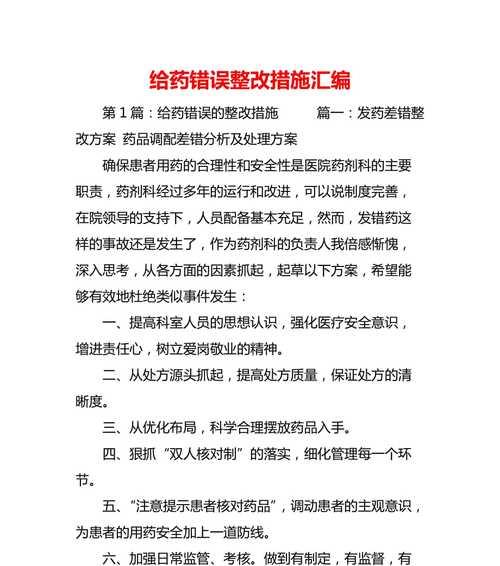当我们打开电脑时,如果遇到了黑屏问题,可能会让我们感到焦虑和困惑。然而,黑屏问题并不是无法解决的,通过一些简单的方法和技巧,我们可以轻松解决这个问题。本文将介绍导致电脑开机黑屏的原因,并给出一些有效的解决办法。
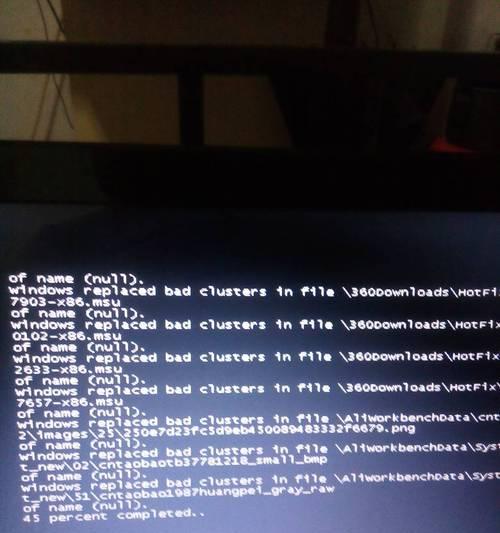
一、硬件故障导致的黑屏问题
1.主板故障:主板是电脑的核心部件,如果主板损坏或插槽接触不良,可能导致电脑开机黑屏。解决方法:检查主板是否有明显的损坏迹象,如烧焦或膨胀。重新插拔内存条和显卡可以帮助排除接触不良的问题。
2.显卡问题:显卡是显示器正常工作的关键组件,如果显卡出现问题,可能导致电脑开机后出现黑屏现象。解决方法:尝试将显卡插槽更换位置,重新插拔显卡连接线,或者更换一块可靠的显卡。
3.内存问题:内存是电脑存储数据的重要组成部分,如果内存出现故障,可能会导致电脑开机黑屏。解决方法:将内存条重新插拔,或者更换一块可靠的内存条。
二、软件问题导致的黑屏问题
4.操作系统问题:某些操作系统错误或冲突可能导致电脑开机黑屏。解决方法:进入安全模式,进行系统修复或还原操作系统到之前的正常状态。
5.显卡驱动问题:过期、损坏或不兼容的显卡驱动程序可能导致电脑开机黑屏。解决方法:在安全模式下更新显卡驱动程序或者重新安装最新的驱动程序。
6.病毒感染:恶意软件或病毒的感染可能导致系统崩溃或黑屏。解决方法:使用杀毒软件进行全面扫描,并清除所有病毒和恶意软件。
三、其他原因导致的黑屏问题
7.电源问题:电源供应不稳定、电源线松动或损坏可能导致电脑开机黑屏。解决方法:检查电源线是否牢固连接,尝试更换可靠的电源。
8.过热问题:过度的温度可能导致电脑硬件故障,从而引起黑屏现象。解决方法:清理电脑内部的灰尘,确保电脑的散热系统正常工作。
9.显示器故障:显示器本身的故障或连接线松动可能导致电脑开机后出现黑屏。解决方法:检查显示器电源线和信号线是否连接良好,尝试连接其他可靠的显示器。
四、预防和注意事项
10.定期清理电脑内部的灰尘,确保良好的散热系统工作。
11.及时更新操作系统和驱动程序,以防止软件冲突或不兼容性问题。
12.安装可靠的杀毒软件,并定期进行全面扫描。
13.注意保护电脑周围环境,避免液体进入电脑内部。
14.注意用电安全,避免电压不稳定或过载的情况。
15.如果以上方法无法解决问题,建议寻求专业技术人员的帮助。
电脑开机黑屏问题可能由硬件故障、软件问题或其他原因引起。通过逐一排查和解决这些可能的原因,我们可以轻松解决电脑开机黑屏问题,并提高电脑的稳定性和性能。
电脑开机黑屏解决办法
电脑开机黑屏是很多用户在使用电脑时常遇到的问题,它会导致用户无法正常进入操作系统,给工作和生活带来很大的困扰。本文将为大家介绍一些常见的电脑开机黑屏解决办法,帮助大家尽快排除这一问题,使电脑重新焕发生机。
检查硬件连接是否松动
许多电脑开机黑屏问题源于硬件连接松动,所以首先要检查电脑的硬件连接是否牢固。包括显示器连接线、电源线、显卡插槽等。确保它们都没有松动或者接触不良,以免影响正常的图像输出。
调整显示器分辨率
有时电脑开机后黑屏是因为显示器分辨率设置不当导致的。我们可以尝试进入安全模式,修改显示器分辨率为适合自己显示器的数值,重启后查看是否解决了问题。
检查显卡驱动是否正确安装
显卡驱动是电脑正常显示图像的关键,如果安装不正确或者损坏,就会导致电脑开机黑屏。我们可以进入安全模式,卸载显卡驱动,然后重新安装最新版本的驱动程序,重启电脑看是否能够解决问题。
清理电脑内部灰尘
长时间使用的电脑内部可能会积累很多灰尘,导致散热不良,进而影响显卡的正常工作。我们可以将电脑拆开清理内部灰尘,并注意清洁显卡风扇以及散热器,这样可以提高散热效果,减少黑屏问题的发生。
更换故障硬件设备
有时电脑黑屏是因为某个硬件设备故障引起的,如显卡、内存条等。我们可以尝试更换这些硬件设备来解决问题,如果经过更换后黑屏问题消失,则说明原来的设备存在故障。
重置BIOS设置
错误的BIOS设置也可能导致电脑开机黑屏。我们可以进入BIOS界面,恢复默认设置,然后保存并重启电脑,看是否能够解决问题。
检查电脑是否感染病毒
病毒感染也会导致电脑开机黑屏的问题。我们可以使用杀毒软件全盘扫描电脑,清理病毒,然后重启电脑查看是否解决了问题。
修复系统文件错误
一些系统文件错误也会导致电脑黑屏。我们可以使用系统自带的修复工具,如sfc/scannow命令,来扫描并修复系统文件错误,重启电脑看是否能够解决问题。
升级操作系统
老旧的操作系统可能存在不兼容或者有漏洞的情况,容易导致电脑开机黑屏。我们可以考虑升级到最新版本的操作系统,以获得更好的兼容性和稳定性。
检查电源供应是否稳定
电源供应不稳定也会引起电脑开机黑屏。我们可以尝试更换电源线、插座或者电源,确保电源供应的稳定性。
处理异常进程
一些异常进程可能会导致电脑开机黑屏。我们可以进入安全模式,通过任务管理器或者系统配置工具禁用这些异常进程,然后重启电脑查看是否解决了问题。
更新软件驱动
软件驱动不兼容也可能导致电脑开机黑屏。我们可以通过更新软件驱动,保持其与操作系统的兼容性,解决黑屏问题。
使用系统还原
有时电脑开机黑屏是由于系统文件损坏引起的。我们可以使用系统还原功能,选择一个恢复点,将系统恢复到之前的状态,以解决问题。
寻求专业帮助
如果以上方法都无法解决问题,那么可能是电脑硬件故障引起的。这时候最好寻求专业的电脑维修人员的帮助,让他们对电脑进行维修。
电脑开机黑屏是一个常见但又非常烦恼的问题,但通过检查硬件连接、调整显示器分辨率、安装正确的显卡驱动、清理内部灰尘、更换故障硬件设备等方法,大多数情况下都能解决这一问题。如果实在无法解决,可以尝试重置BIOS设置、杀毒、修复系统文件、升级操作系统等措施。如果问题依然存在,最好找专业维修人员进行检修,以确保电脑能够正常工作。希望本文的方法对大家能够有所帮助。